Denver IPO-1320MK2 User Guide [pl]
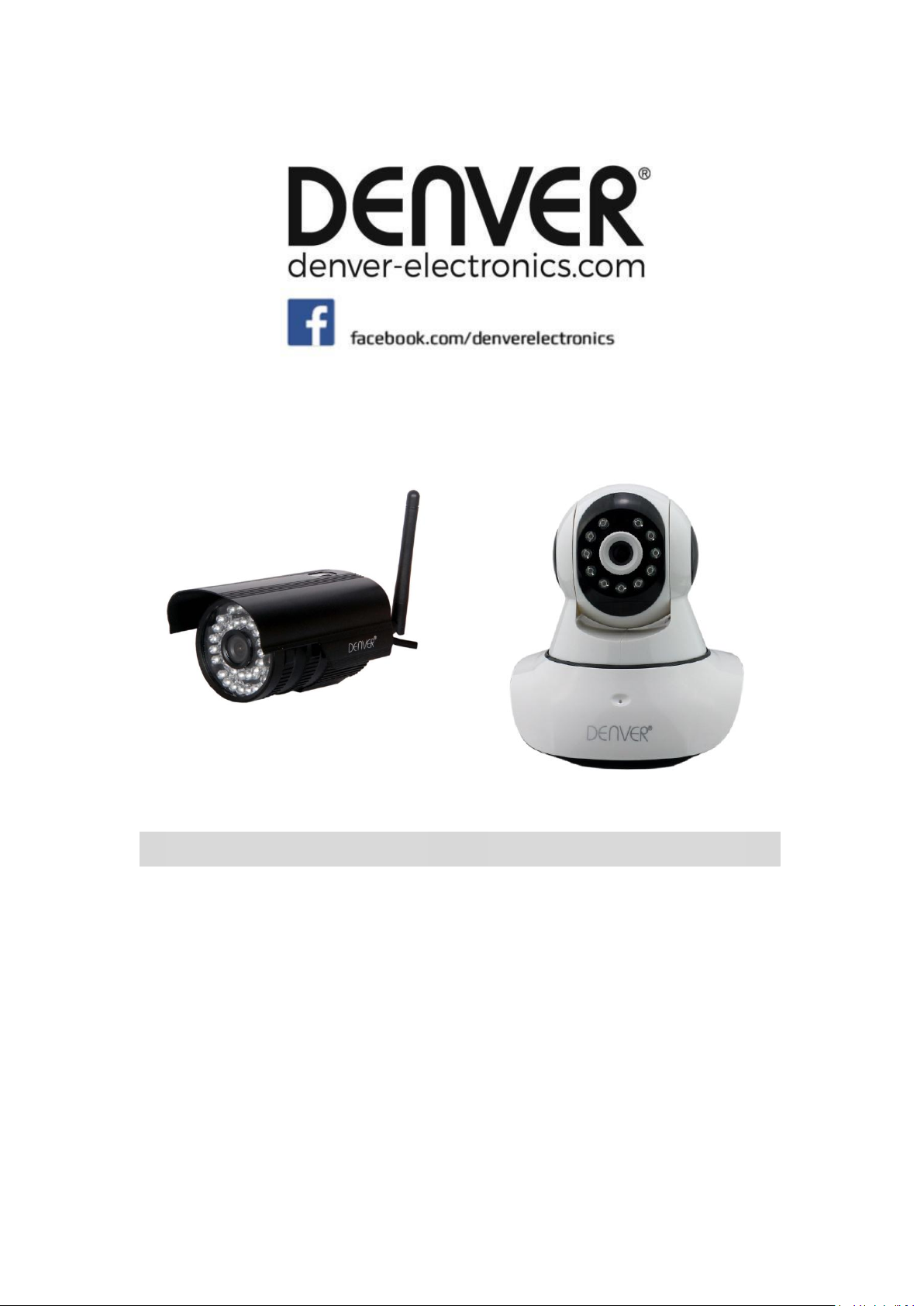
DENVER IPO-1320MK2
DENVER IPC-1030MK2
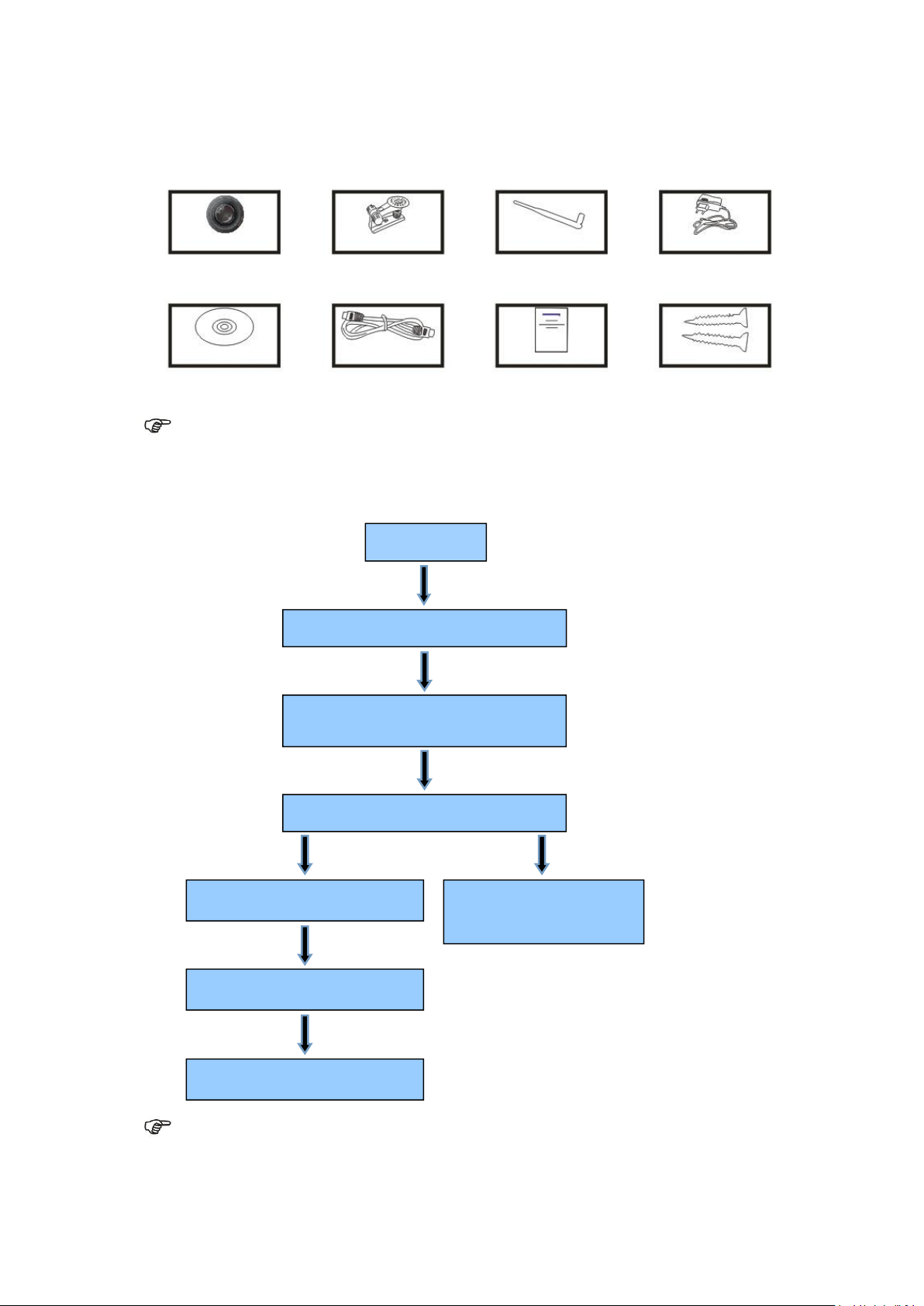
Lista pakowania:
podłączenie sprzętu
zainstalowanie narzędzia
wyszukiwania
zalogowanie kamery IP w sieci LAN
zalogowanie kamery IP
do klienta PC
dostęp mobilny
ustawienia bezprzewodowe
koniec
uruchomienie
kamera IP
uchwyt montażowy
antena
adapter zasilania
płyta CD
kabel LAN
instrukcja instalacji
śruby
Uwaga: w niektórych modelach nie ma oddzielnej anteny.
Proces instalacji:
Uwaga: Przy pierwszym użyciu kamery IP należy zapoznać się z powyższymi
procedurami.
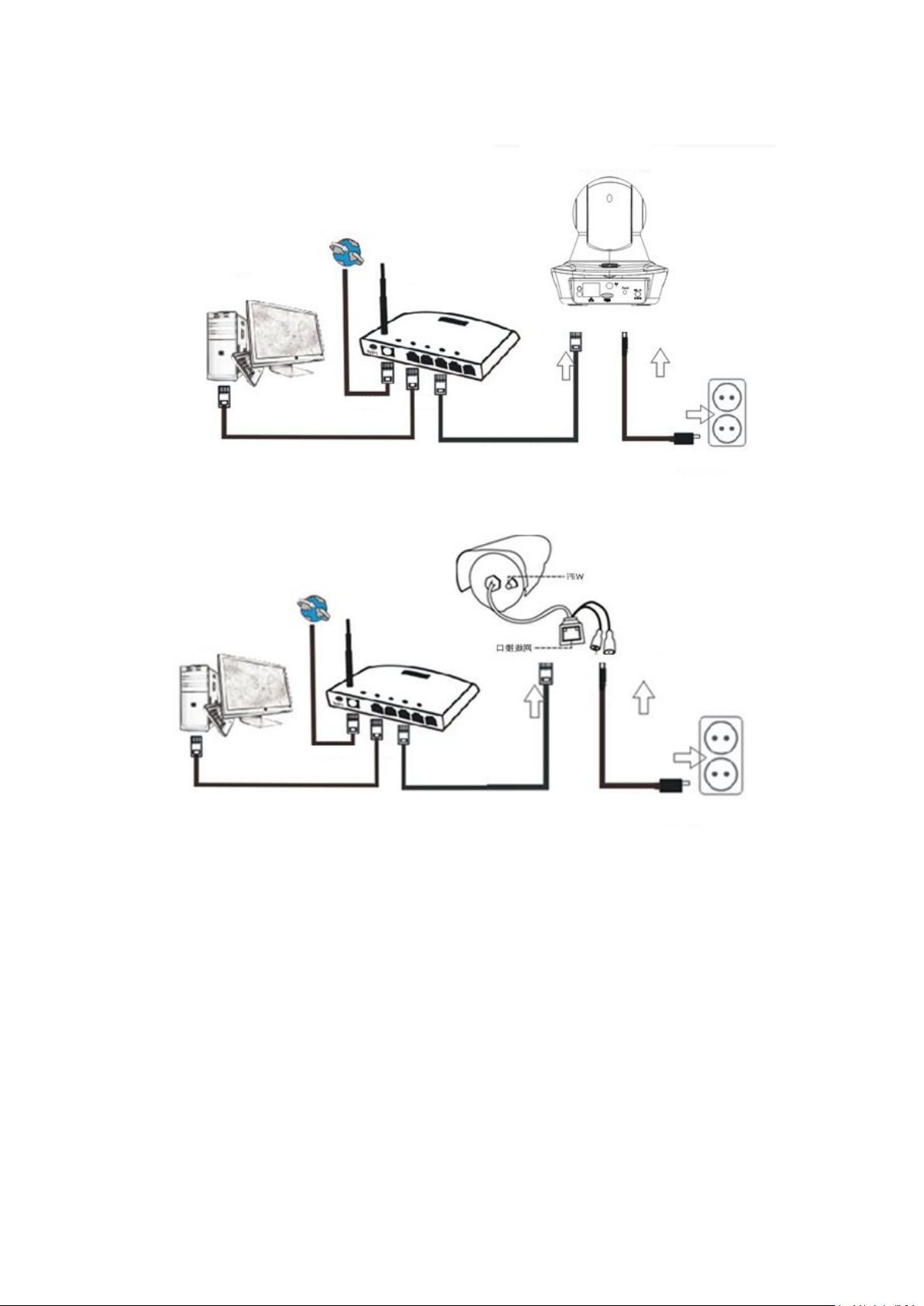
Komputer
Kabel internetowy
Internet
Router
Zasilanie
WAN
LAN
Kamera IP
Komputer
Internet
Router
Kabel internetowy
Zasilanie
WAN
LAN
Podłączyć kamerę kablem internetowym do routera i kablem zasilania do prądu, jak
pokazano powyżej.
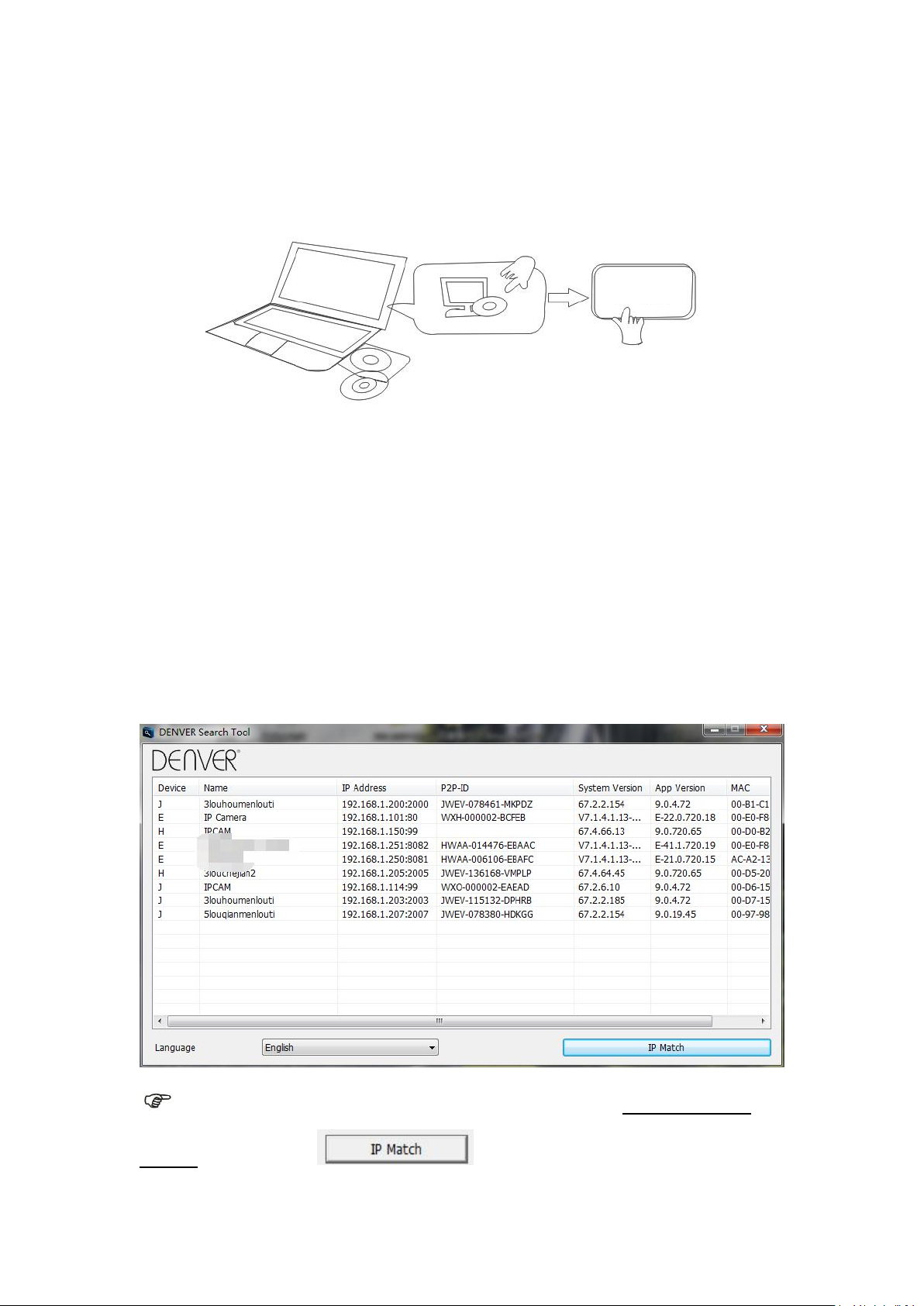
1. Instalowanie narzędzia wyszukiwania
Włożyć płytę CD i zainstalować następujące oprogramowanie:
1. otworzyć plik „IPO-1320MK2 i IPC-1030MK2”, kliknąć „Konfiguracja
2. Otworzyć „Narzędzie wyszukiwania”, skopiować „Narzędzie wyszukiwania” na pulpit i
2. Zalogować kamerę IP w sieci LAN
Dalej
OCX”—„Dalej”—„Instalacja”—„Zakończenie”
uruchomić.
Po prawidłowym podłączeniu sprzętu należy uruchomić narzędzie wyszukiwania, adres IP
kamery wyświetli się automatycznie.
Uwaga: Jeżeli w narzędziu wyszukiwania pojawi się komunikat „Niezgodna maska
podsieci”, należy kliknąć
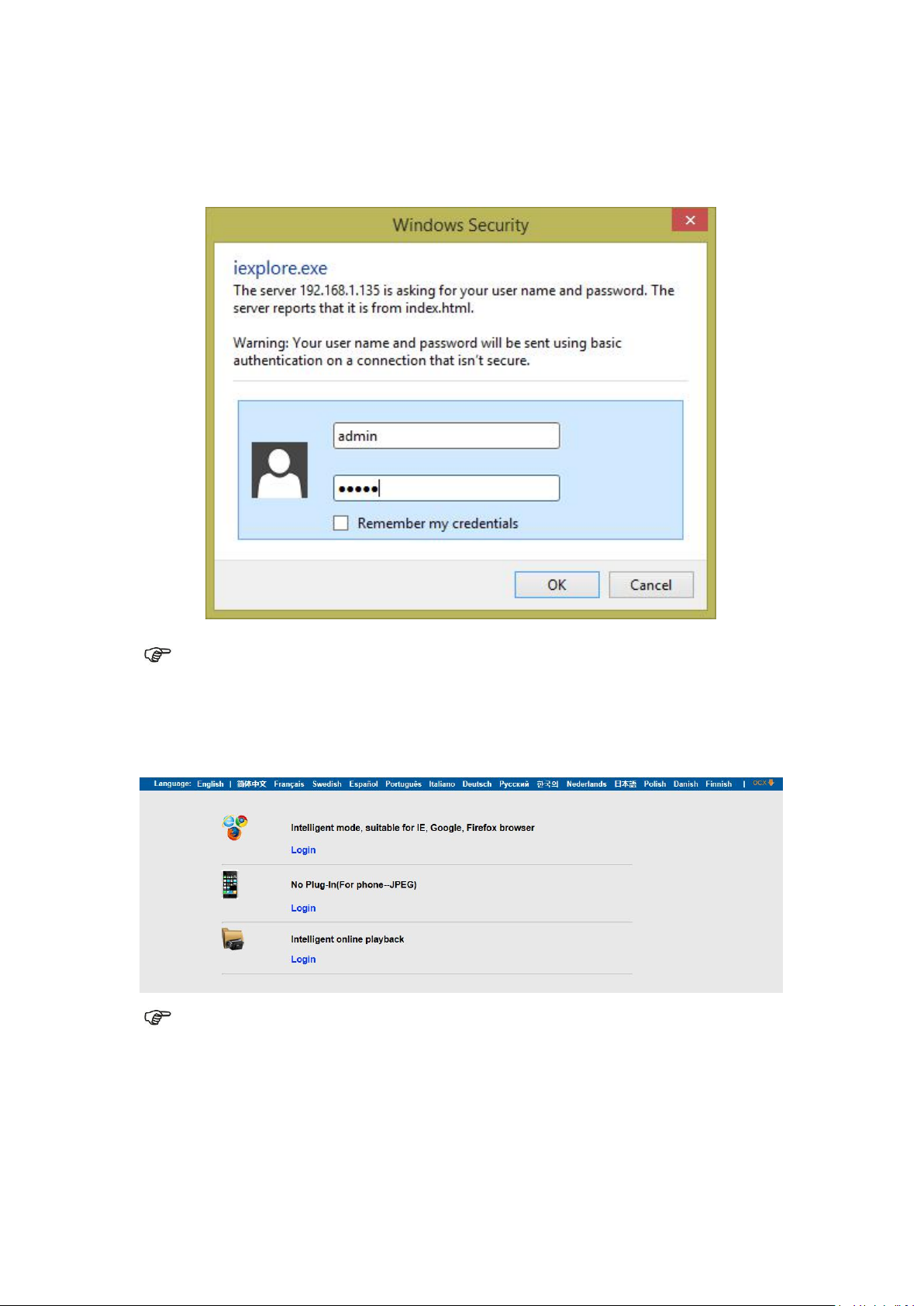
Kliknąć dwa razy adres kamery IP w narzędziu wyszukiwania.
A. Kliknąć „OCX”, aby pobrać i zainstalować.
B. Odświeżyć stronę internetową oraz zalogować się ponownie, wyświetli się obraz wideo z
W domyślnej przeglądarce wyświetli się ekran logowania, jak pokazano poniżej:
Uwaga: nazwa użytkownika i hasło to „admin”
(Później należy zmienić nazwę użytkownika konta i hasło ze względów bezpieczeństwa)
Po wpisaniu prawidłowej nazwy użytkownika i hasła wyświetli się ekran logowania.
(Umożliwia on oglądanie online 6 gościom jednocześnie)
Uwaga: Jeżeli już zainstalowano OCX, można się zalogować bezpośrednio. Jeżeli nie,
należy zainstalować OCX.
kamery jako poniżej
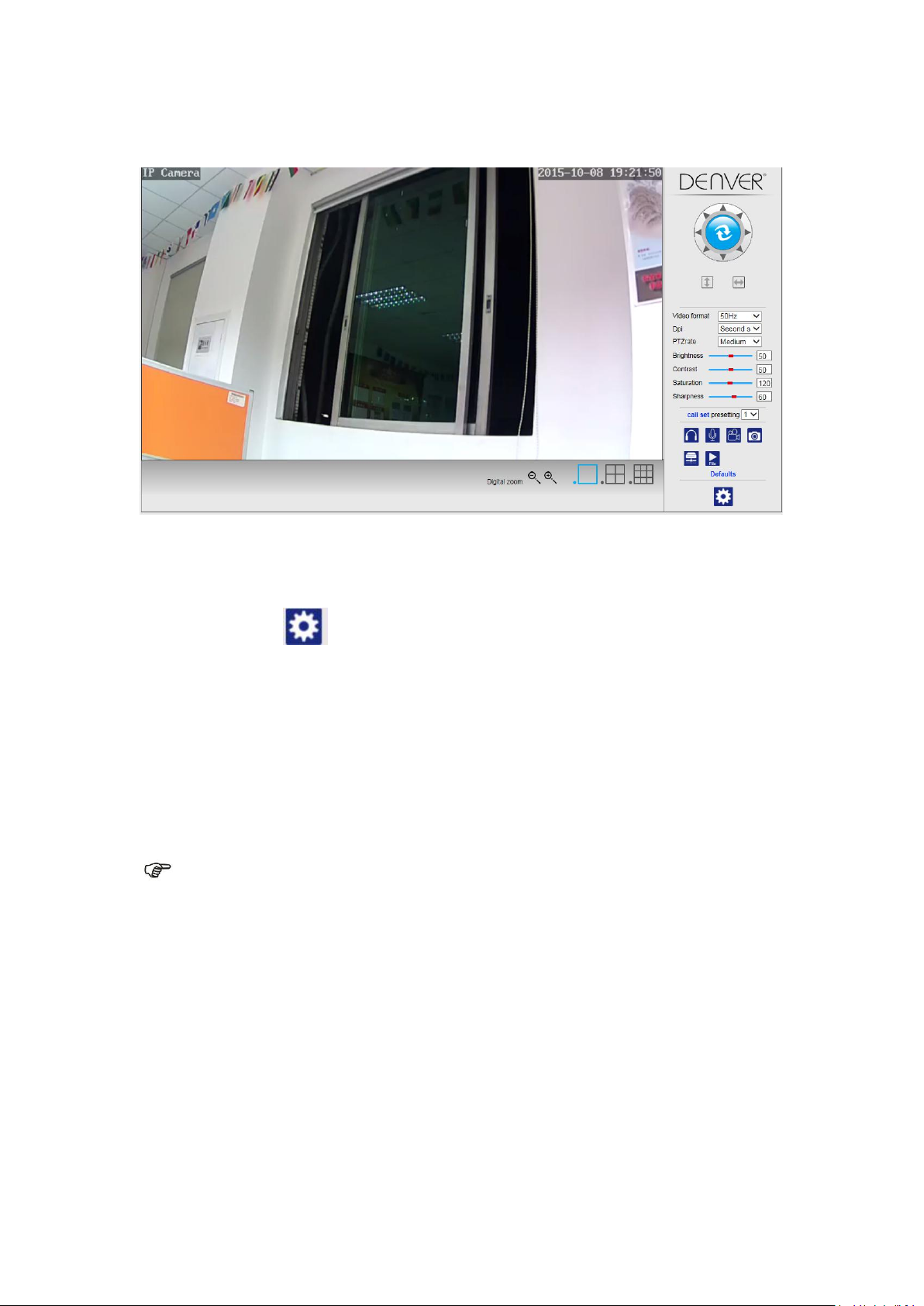
Obraz wideo na żywo
3. Ustawienia bezprzewodowe
1. Kliknąć przycisk , aby przejść do ustawień „Sieć bezprzewodowa”.
2. Wyszukać sygnały WiFi i wybrać żądany SSID.
3. Upewnić się, że wszystkie parametry są takie same jak w routerze, wpisać klucz sieciowy
4. Po 30 sekundach kliknąć „Sprawdź”, na powiadomieniu będzie widać, czy ustawienia
5. Jeżeli są poprawne, należy wrócić i wybrać „Zastosuj”, a następnie odłączyć kabel
WiFi.
WiFi są skuteczne.
sieciowy.
Uwaga: Jeżeli w narzędziu wyszukiwania nie można znaleźć adresu IP kamery, należy
ponownie podłączyć kabel internetowy, aby sprawdzić ustawienia WiFi.
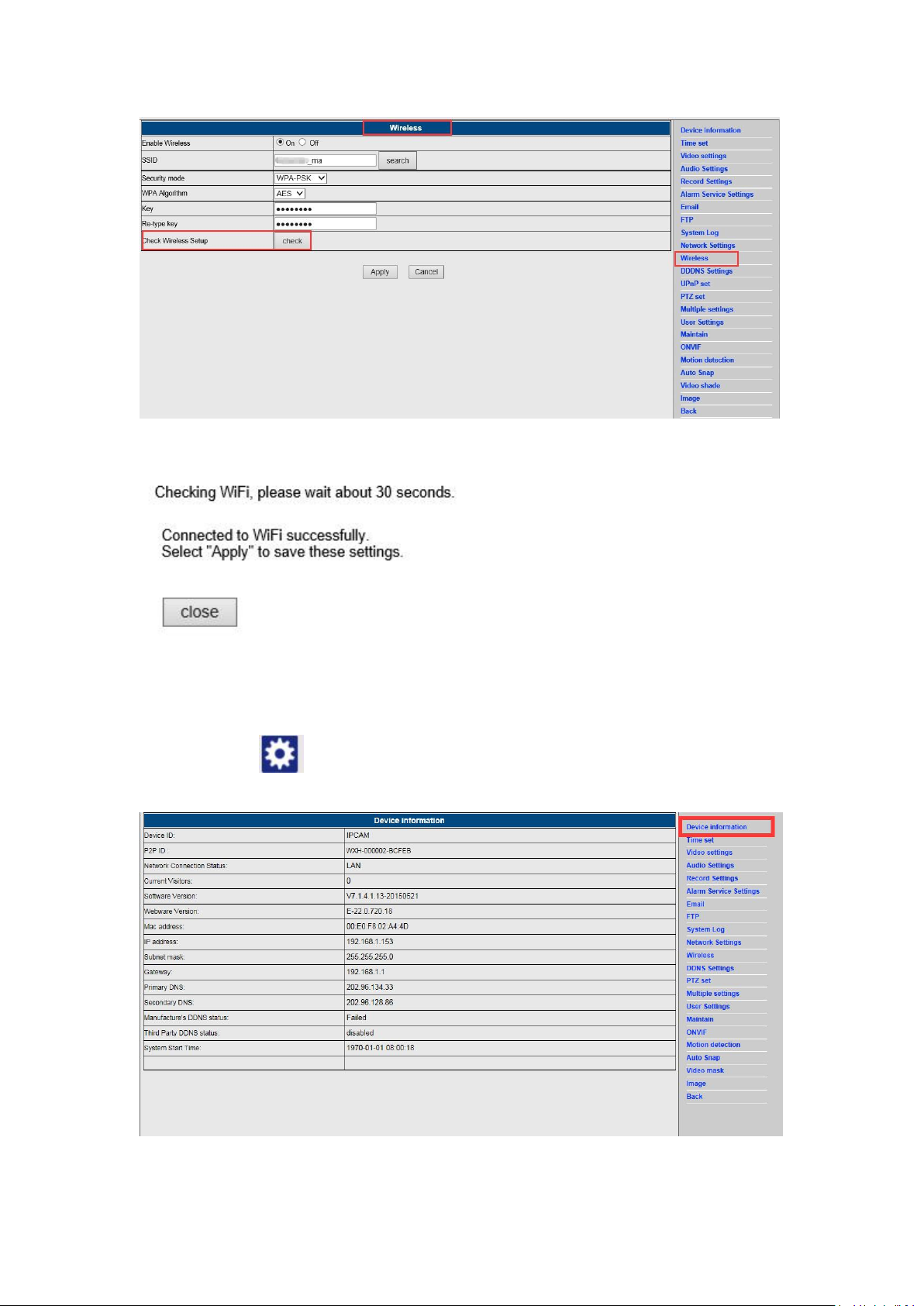
Sprawdzanie statusu połączenia sygnału WiFi
4. Ustawienia informacji o urządzeniu
1) Kliknij ikonę , aby przejść do ustawień „Informacje o urządzeniu”
2)
Pojawią się wszystkie informacje o kamerze IP
